V systéme Linux má každý súbor určité vlastnosti metadát, ktoré zahŕňajú atribúty a tieto atribúty je možné nastaviť alebo vymazať a iba niekoľko atribútov je možné zobraziť. Hlavným cieľom tohto príkazu je zabezpečiť dôležité súbory a zabrániť ich neúmyselnému odstráneniu.
Najskôr skontrolujeme syntax „chattr”Príkaz:
chattr [operátor] [vlajka] [názov súboru]Prevádzkovateľmi sú:
| Operátorov | Popis |
|---|---|
| + | Ak chcete pridať atribút do súboru |
| - | Ak chcete odstrániť atribút zo súboru |
| = | Ponechajte vybrané atribúty ako jediný atribút, ktorý súbory majú |
Teraz skontrolujme zoznam príznakov, ktoré sa používajú s „chattr”Príkaz:
| Vlajka | Popis |
|---|---|
| A | Po nastavení zostane časový (prístupový čas) záznam nezmenený |
| S | Po nastavení sa zmeny na disku synchronizujú synchrónne |
| a | Ak je súbor nastavený, súbor sa otvorí v režime pridávania a umožní sa mu zápis |
| i | Po nastavení sa súbor nezmení a môže ho povoliť iba superpoužívateľ |
| j | Keď je nastavené, všetky informácie sa aktualizujú v žurnále ext3 pred samotným súborom |
| t | Ak je nastavený, žiadny chvost sa nespája |
| u | Keď je súbor nastavený, jeho údaje sa uložia. Toto umožňuje používateľovi obnoviť súbor |
| e | Tento atribút naznačuje, že súbor využíva rozsahy na mapovanie bloku v pamäti |
Poďme ďalej porozumieť „chattr”S príkladmi:
Ako pridať obmedzenie iba na čítanie do súboru pomocou príkazu „chattr“:
Po prvé, najbežnejšie použitie „chattr”Príkaz nastaví nemenný príznak“i“. Vytvorme súbor s názvom „myfile.TXT”A sprístupniť ho iba na čítanie pomocou príkazu:
$ sudo chattr + i myfile.TXT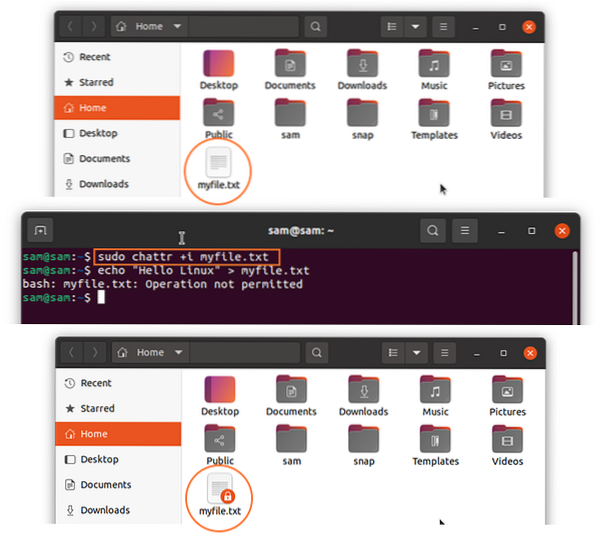
Po použití znaku „i”, Ako je to znázornené na obrázku vyššie. Po nastavení vlajky už nebude možné súbor upravovať, ako je to znázornené na nasledujúcom obrázku:
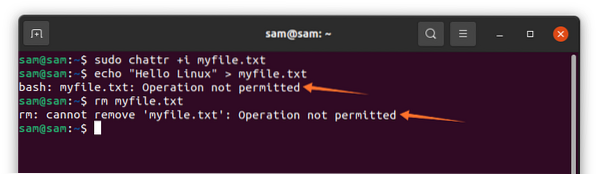
Je možné nastaviť aj viac vlajok; napríklad ak chcete vytvoriť súbor iba na čítanie a tiež obmedziť prístupový záznam, použite:
$ sudo chattr + iA myfile.TXT
Ako odstrániť obmedzenie iba na čítanie súboru pomocou príkazu „chattr“:
Ak chcete tieto nastavenia odstrániť, použite nasledujúci príkaz:
$ sudo chattr -i myfile.TXT
Je zrejmé, že súbor je možné teraz upraviť po odstránení „i”Vlajka.
Ako dať súboru iba prístup ako prílohu pomocou príkazu „chattr“:
Ak chcete súboru udeliť povolenie iba na pripojenie,a”Je možné nastaviť príznak. Cieľ „aPríznak „umožňuje používateľom pridať niečo do súboru a obmedziť zmenu údajov, ktoré sa už v súbore nachádzajú:
$ sudo chattr + myfile.TXTPoďme to skontrolovať na príklade:
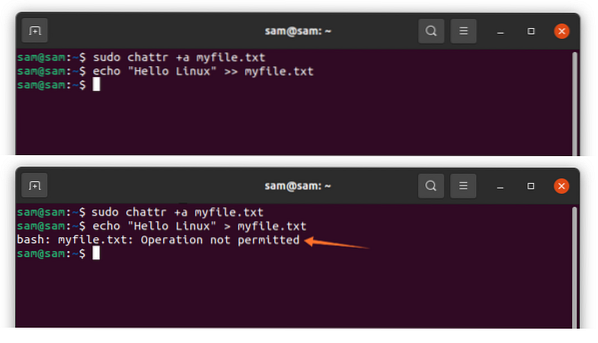
Ako je znázornené na obrázkoch vyššie, text je možné iba pripojiť, ale nemôže prepísať existujúci text.
Podobne, na odstránenie použitia prístupu:
$ sudo chattr -a myfile.TXT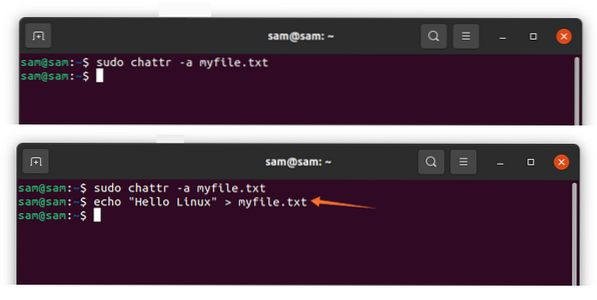
Po odstránení obmedzenia možno súbor prepísať, ako je to znázornené na obrázkoch vyššie.
Ako nastaviť obmedzenie na adresár pomocou príkazu „chattr“:
Celkom priamo možno obmedziť aj pomocou „chattr”Príkaz. Pre túto príručku som vytvoril adresár s názvom „mydir“, ktorý obsahuje niektoré súbory:
$ sudo chattr -R + i ./ mydir /Ak to chcete overiť, skúste odstrániť súbor:
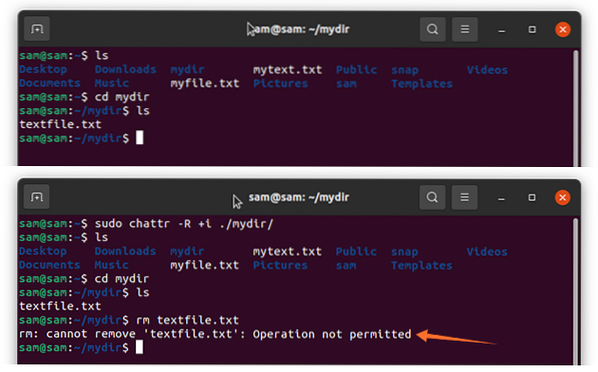
Ako je zrejmé, operácia nie je povolená.
Ako skontrolovať použité atribúty „chattr“ v súbore:
Ak chcete skontrolovať, ktoré atribúty boli nastavené, použite nasledujúci príkaz:
$ lsattr môj súbor.TXT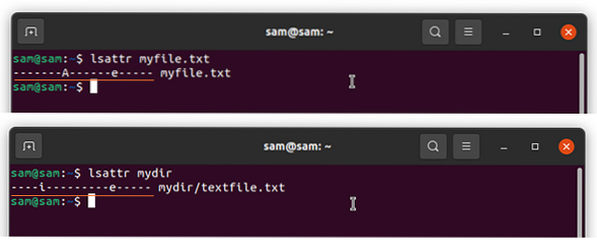
Záver:
Zmena atribútu je užitočný nástroj príkazového riadku na úpravu povolení súborov. Pomáha chrániť dôležité súbory a zabrániť ich zmenám, ak váš systém používa viac používateľov. V tejto príručke sme diskutovali o tom, ako používať „chattr”Príkaz na úpravu vlastností metadát, aby sa zmenilo povolenie súboru pomocou rôznych príznakov.
 Phenquestions
Phenquestions


